Wrap szöveg automatikusan / kézi vonal szünet
Wrap szöveget Excel, ha azt szeretné, hogy megjelenjen a hosszú szöveget több sorban egy cellában. Csomagolja be a szöveget automatikusan, vagy írjon be egy kézi sortörést.
csomagolja be a szöveget automatikusan
1. Vessen egy pillantást például az alábbi A1 cellában található hosszú szöveges karakterláncra. A B1 cella üres.

2. A Kezdőlap lapon, az Igazítás csoportban kattintson a szöveg csomagolása elemre.
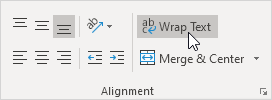
eredmény:
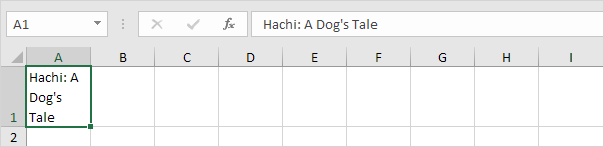
3., Kattintson az A oszlop fejlécének jobb szélére, majd húzza az elválasztót az oszlop szélességének növeléséhez.

4. Kattintson duplán az 1. sor fejlécének alsó szegélyére a sor magasságának automatikus beállításához.
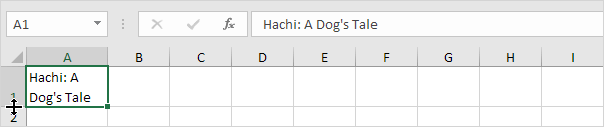
Megjegyzés: ha manuálisan állít be egy sor magasságát (a sor fejlécének alsó szegélyére kattintva és az elválasztó húzásával), az Excel nem változtatja meg a sor magasságát, amikor a szöveg csomagolása gombra kattint. Egyszerűen kattintson duplán a sor fejlécének alsó határára ennek javításához.
5., Írjon be egy extra hosszú szöveges karakterláncot a B1 cellába, majd tekerje be a szöveget ebbe a cellába.
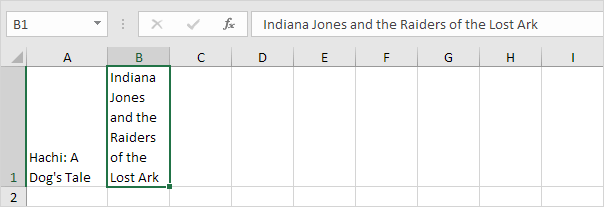
Megjegyzés: alapértelmezés szerint az Excel az aljára igazítja a szöveget (lásd az A1 cellát).
6. Válassza az A1 cellát.
7. A Kezdőlap lapon az Igazítás csoportban kattintson a felső Igazítás gombra.
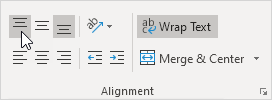
eredmény:
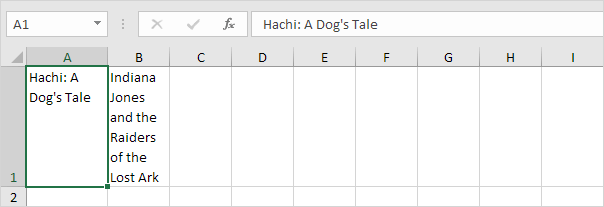
kézi Vonalszakadás
kézi vonalszakadás beszúrásához hajtsa végre a következő lépéseket.
1. Például kattintson duplán az A1 cellára.
2. Helyezze a kurzort arra a helyre, ahol meg akarja szakítani a sort.,
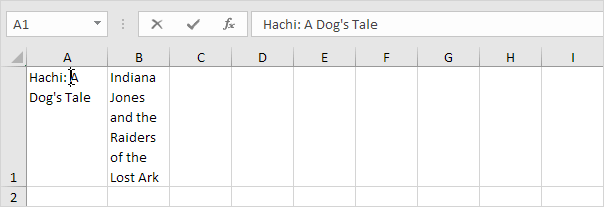
3. Nyomja Meg Az Alt + Enter Billentyűt.
eredmény:
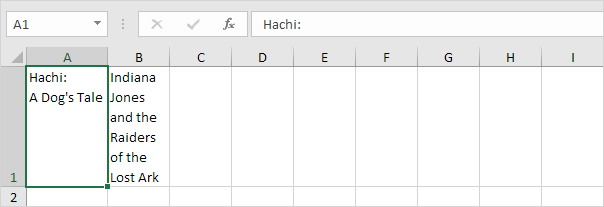
megjegyzés: Kézi vonaltörés eltávolításához kattintson duplán egy cellára, helyezze a kurzort a sor elejére, majd nyomja meg a Backspace billentyűt.